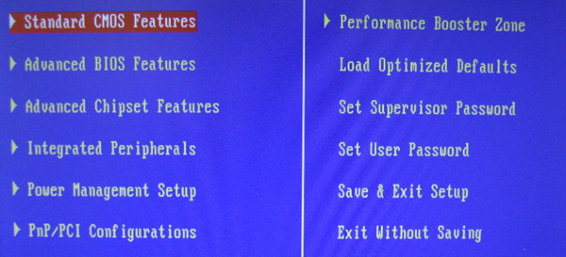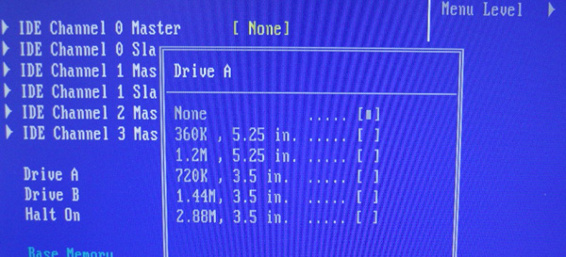PC통신을 통해 컴퓨터를 사용하다가 Error가 발생할 경우 본체를 두들긴다거나 무작정 해체를 한다거나 하는 사례를 쉽사리 접할 수 있는데, HDD에는 치명적인 결과를 초래할 수 있으므로 지양해야 합니다.
■ HDD는 정전기에 약합니다.
모든 회뢰부품이 동일합니다만 최근에 Needs에 의해 대부분의 전자 제품이 경박단소, 다기능이 요구됨에 따라 이를 충족하기 위해 IC류의 사용이 많아지고 있습니다.
아시다시피 IC는 극소량의 전압과 전류로 동작 하는 경우가 많은데, 정전기는 수백 또는 수천 볼트(V)의 전압을 지니고 있으므로 회로에 유입될 경우 치명적인 오류로 작용합니다.
■ Virus는 우리의 적입니다.
무시할 수 없는 비중을 가지고 있는 불량의 원인은 Virus입니다. 주기적인 Virus 진단 및 치료만이 예방할 수 있는 길입니다. 확인되지 않은 File은 반드시 Virus Check를 하는 습관을 길러야 하겠습니다.
■ 전자제품은 양질의 동력을 원합니다.
현재 국내에 유통되는 PC내부의 Power supply는 가격과 질적인 차원에서 천차만별의 차이를 가지고 있습니다. 신뢰성이 보장되지 않는 Supply를 사용할 경우 비교적 저렴하게 구입은 할 수 있으나 결과적으로 다른 장치에 영향을 주게 되므로 안정적으로 사용하는데는 부적격합니다.
이런 전원공급 장치는 정격 전압이 정상적으로 나오는듯 하나 급작스럽게 순간적으로 발생 하는 Surge 또는 Ripple(비정상 전압)의 발생 가능성이 많으므로 사용을 자제하셔야 합니다.
■ HDD는 습기에 약합니다.
한국의 기후은 여름에 고온다습하고 겨울에 춥고 건조한 특성을 가지고 있습니다. 따라서 특히 여름철에 HDD의 관리가 중요합니다.
장시간 컴퓨터를 방치할 경우는 습기에 의해 HDD가 장애를 일으킬 수 있으므로 컴퓨터를 설치 할 때 가정내에 가장 통풍이 잘되는 곳에 설치를 하시고 비가 많이 오는 장마철에는 보일러를 가동시키는 등 습도를 낮추기 위한 조치를 취하시면 HDD를 습기로부터 보호 할 수 있습니다.
출처 : 삼성전자 (http://www.sec.co.kr)
'컴퓨터조립' 카테고리의 다른 글
| 컴퓨터 조립시 준비물 (0) | 2007.07.25 |
|---|---|
| 조립따라하기2 (0) | 2007.07.03 |
| 조립 따라하기1 (0) | 2007.07.03 |